如何用visio画思维导图、灵感触发图
1、软件版本要正确。要下载一个visio2016版本的,以前的版本都不支持,新版本才开始支持思维导图的绘制。

2、双击visio2016,左侧显示最近打开的文档记录,右侧显示支持的各种图形模块。
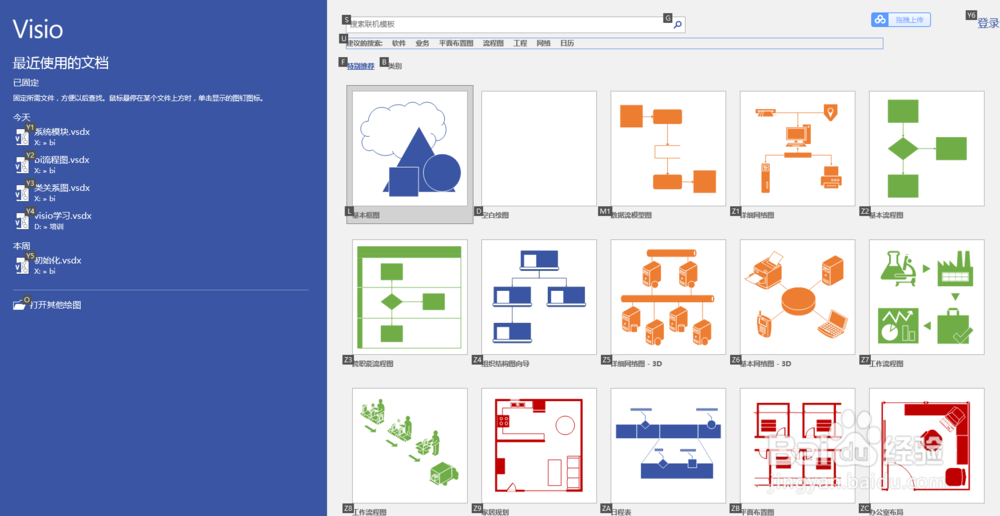
3、拉动右侧滚动轴到最下面,显示灵感触发图。双击进去
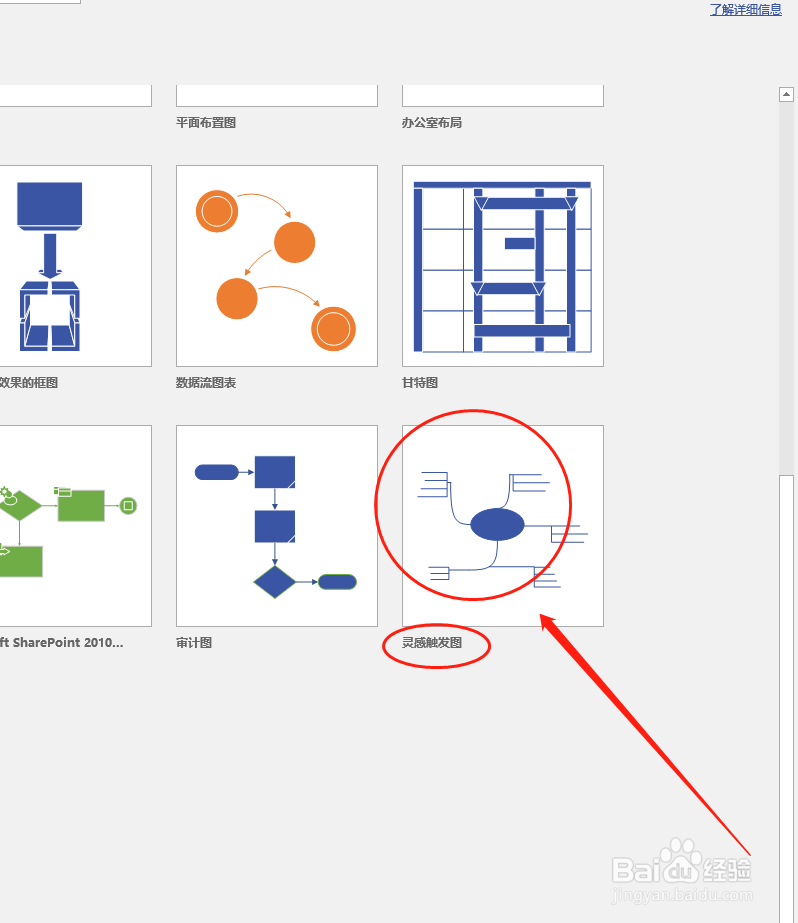
4、左下角有个大纲窗口,单击右键,选择添加主标题,会在右边空白画布上,弹出一个椭圆形,修改里面的文字即可。
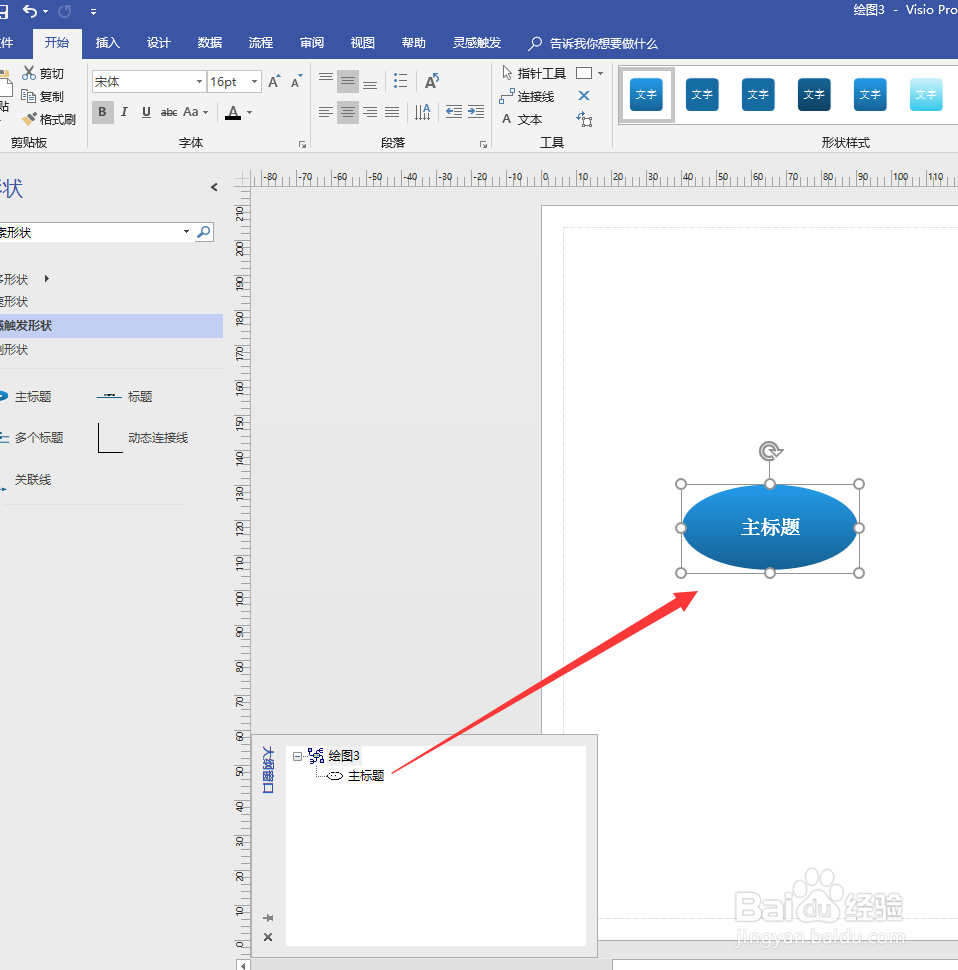
5、单击设计选项卡,选择一个比较好看的主题,然后在主标题上面,点击右键-》添加副标题,输入自己的文字。

6、右键单击副标题-》修改标题形状,选择自己喜欢的形状。有矩形,椭圆形,徒手绘,波浪形,云形等等。根据自己的审美搭配即可。
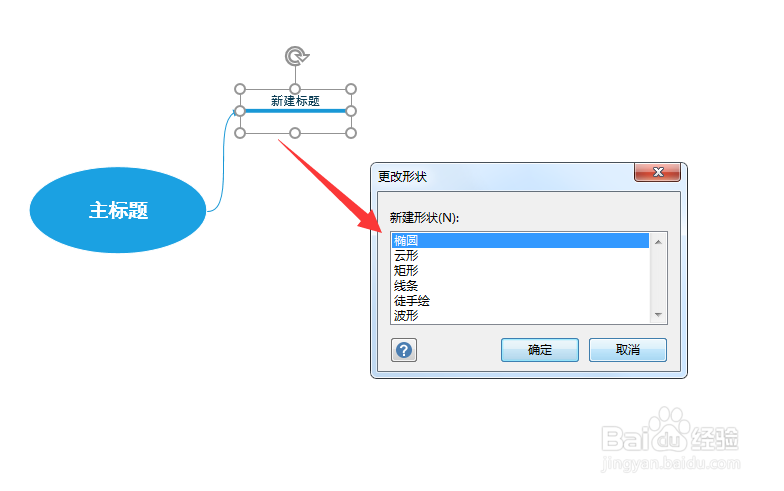
声明:本网站引用、摘录或转载内容仅供网站访问者交流或参考,不代表本站立场,如存在版权或非法内容,请联系站长删除,联系邮箱:site.kefu@qq.com。
阅读量:36
阅读量:44
阅读量:185
阅读量:124
阅读量:168